前言
开发的脚手架地址: mzmm-cli https://www.npmjs.com/package/mzmm-cli
如何注册github 教程:https://blog.csdn.net/weixin_51674304/article/details/121525251 如何注册npm 教程: https://blog.csdn.net/u014388408/article/details/130638284
注意的问题
rollup-plugin-node-externals 需要使用5.1.2的版本 不要使用最新的6.1.2版本 chalk版本降级到4.1.2的版本
初始化项目
npm init -y生成:typescript配置文件 tsconfig.json
npx tsc --initpackage.json里面的依赖说明
"devDependencies": {
// 用于命令行交互。
"@inquirer/prompts": "^3.2.0",
// Rollup 相关的插件,用于模块打包
"@rollup/plugin-commonjs": "^25.0.3", // 支持rollup打包commonjs模块
"@rollup/plugin-json": "^6.0.1", // 支持rollup打包json文件
"@rollup/plugin-node-resolve": "^15.1.0", // 用于帮助 Rollup 解析和处理 Node.js 模块(Node.js 的 CommonJS 模块规范)
"@rollup/plugin-terser": "^0.4.3", // Rollup 构建过程中对生成的 JavaScript 代码进行压缩和混淆,以减小最终输出文件的体积。
// TypeScript 的类型定义文件
"@types/fs-extra": "^11.0.2",
"@types/lodash": "^4.14.199",
"@types/node": "^16.18.40",
// 用于发起 HTTP 请求。
"axios": "^1.5.0",
// 在命令行中输出彩色文本。
"chalk": "^4.1.2",
// 命令行界面的解决方案
"commander": "^11.0.0",
// 扩展了标准 fs 模块的文件系统操作
"fs-extra": "^11.1.1",
// 一个提供实用函数的 JavaScript 库。
"lodash": "^4.17.21",
// 在命令行中显示日志符号。
"log-symbols": "^4.1.0",
// 创建可旋转的加载器
"ora": "5",
// 估算操作进度。
"progress-estimator": "^0.3.1",
// 一个特定于项目或定制的 CLI 工具
"pure-thin-cli": "^0.1.8",
"rollup": "^4.6.1",
"rollup-plugin-dts": "^5.3.0", // 是一个 Rollup 插件,它的主要作用是处理 TypeScript 的声明文件(.d.ts 文件)
"rollup-plugin-esbuild": "^5.0.0",
"rollup-plugin-node-externals": "^5.1.2", // 使rollup自动识别外部依赖
"rollup-plugin-typescript2": "^0.36.0", // 支持rollup打包ts文件
// 用于 Git 命令的 Node.js 封装。
"simple-git": "^3.19.1",
// TypeScript 运行时库。
"tslib": "^2.6.1",
"typescript": "^5.2.2"
},基础结构
- 我们这次的目标就是搭建一个类似于vue-cli,create-react-app等cli工具类似的工具包。要实现的核心功能就是使用命令行交互的效果去生成我们需要的Vue项目模板。
- 首先把项目文件结构创建一下,一步步教大家实现。
mzmm-cli/
|- src/ # 项目资源
|- command/ # 命令逻辑
|- utils/ # 公共方法
|- index.ts # 命令入口文件用到的依赖
- 命令行交互
- commander:解析命令行指令
- ora:终端加载动画
- progress-estimator:终端加载条动画
- log-symbols:终端输出符号
- chalk:终端字体美化
- @inquirer/prompts:终端输入交互
建议大家可以预先去了解下这些依赖的用途和一些基础的使用方法
- 打包工具
- rollup(打包工具有很多选择,webpack)
- 这里选用 rollup 是因为它相对更适合 npm 包的打包,自己对webpack5太熟悉了,跳出自己的舒适圈
- @rollup/plugin-node-resolve:支持rollup打包node.js模块
- @rollup/plugin-commonjs:支持rollup打包commonjs模块
- @rollup/plugin-json:支持rollup打包json文件
- rollup-plugin-typescript2:支持rollup打包ts文件
- @rollup/plugin-terser:压缩打包代码
- rollup-plugin-node-externals:使rollup自动识别外部依赖
WARNING
注意这里的rollup-plugin-node-externals版本是5的版本 不是最新的6的版本 "rollup-plugin-node-externals": "^5.1.2",
- rollup(打包工具有很多选择,webpack)
配置打包命令
- 我们先解决打包的问题,安装好需要的依赖,然后按照下面的配置文件内容,新建一个rollup.config.js。
pnpm add -D rollup @rollup/plugin-node-resolve @rollup/plugin-commonjs @rollup/plugin-json rollup-plugin-typescript2 @rollup/plugin-terser rollup-plugin-node-externals
import { defineConfig } from 'rollup';
import nodeResolve from '@rollup/plugin-node-resolve';
import commonjs from '@rollup/plugin-commonjs';
import externals from "rollup-plugin-node-externals";
import json from "@rollup/plugin-json";
import terser from "@rollup/plugin-terser";
import typescript from 'rollup-plugin-typescript2';
export default defineConfig([
{
input: {
index: 'src/index.ts', // 打包入口文件
},
output: [
{
dir: 'dist', // 输出目标文件夹
format: 'cjs', // 输出 commonjs 文件
}
],
// 这些依赖的作用上文提到过
plugins: [
nodeResolve(),
externals({
devDeps: false, // 可以识别我们 package.json 中的依赖当作外部依赖处理 不会直接将其中引用的方法打包出来
}),
typescript(),
json(),
commonjs(),
terser(),
],
},
]);我们还需要在package.json中配置一个打包命令。
- -c 指定 rollup 配置文件,--bundleConfigAsCjs 将配置转为 commonjs 执行。
{
// ...
"build": "rollup -c rollup.config.js --bundleConfigAsCjs"
}编写指令
指令交互
- 这里带大家写一个create指令,在我们的入口文件src/index.ts编写。
- 我们需要用到commander,可以帮助我们解析用户在命令行输入的指令。
- 这里会给大家讲解一些基础的用法,更详细的使用方式请查阅官方文档:commander.js。
首先初始化一个Command对象,传入的参数作为我们的指令名称。
import { Command } from 'commander'
// 这里我们用 mzmm 当作我的指令名称
// 命令行中使用 mzmm xxx 即可触发
const program = new Command('mzmm');接下来我们就可以配置我们需要的命令了。
- 使用version可以实现最基础的查看版本的指令。
import { version } from '../package.json'
// .vesion 表示可以使用 -V --version 参数查看当前SDK版本
// 我们直接使用 package.json 中的 version 即可
program
.version(version);
// 调用 version 的参数可以自定义
// .version(version, '-v --version')- 使用command与action实现自定义指令。
- command 为我们需要的命令名称。
- description 为命令添加描述。
- action 为指令触发执行的回调。
- argument 为我们命令需要的参数,[]包裹代表可选,<>包裹代表必填。
下面的示例就是我们编写好的指令,指令回调我们稍后实现,输入mzmm update会打印update command,输入mzmm create test,会打印create test。action 回调中会将 argument 中的参数传入。
// ...
program
.command('update')
.description('更新 mzmm 至最新版本')
.action(async () => {
console.log('update command')
});
program
.command('create')
.description('创建一个新项目')
.argument('[name]', '项目名称')
.action(async (name) => {
if(name) console.log(`create ${name}`)
else console.log(`create command`)
});- 解析指令
// ...
// parse 会解析 process.argv 中的内容
// 也就是我们输入的指令
program.parse();下载项目
我们先实现create命令,可以让用户选择下载我们预设的模板。
- 在src/command/create.ts文件下编写create命令核心代码。
- 导出一个可以传入项目名称的方法,如果用户直接传入了项目名称则让用户选择模板,否则需要先让用户输入项目名称。
- 这里我们用到了@inquirer/prompts,可以帮助我们让用户在终端进行输入或选择的操作,更多使用方法请查阅官方文档:inquirer.js。
import { select, input } from '@inquirer/prompts';
export default async function create(prjName?: string) {
// 文件名称未传入需要输入
if (!prjName) prjName = await input({ message: '请输入项目名称' });
// 如果文件已存在需要让用户判断是否覆盖原文件
const filePath = path.resolve(process.cwd(), prjName)
if (fs.existsSync(filePath)) {
const run = await isOverwrite(prjName)
if (run) {
await fs.remove(filePath)
} else {
return // 不覆盖直接结束
}
}
}- 在src/command/create.ts添加一个判断用户是否覆盖的公共方法。
import { select } from '@inquirer/prompts';
import log from "./log";
export const isOverwrite = async (fileName: string) => {
log.warning(`${fileName} 文件已存在 !`)
return select({
message: '是否覆盖原文件: ',
choices: [
{name: '覆盖', value: true},
{name: '取消', value: false}
]
});
}- 然后我们就需要让用户选择我们的预设模板,在src/command/create.ts中添加模板信息,定义成map的形式是方便我们根据key获取项目的信息。
- 下载模板的方式有很多种,可以将模板文件保存在 SDK 中,使用 cjs 或者其他方法动态选择生成,使用 fs 模块写入,或者存放在 git 仓库中进行 clone,我们这里把代码放到gitee中的代码仓库中
- 这里我定义了 TemplateInfo 类型,可以根据自己的需求自行定义,需要存储项目名称,下载地址,描述,代码分支。
export interface TemplateInfo {
name: string; // 项目名称
downloadUrl: string; // 下载地址
description: string; // 项目描述
branch: string; // 项目分支
}
// 这里保存了我写好了咱们的之前开发的模板
export const templates: Map<string, TemplateInfo> = new Map(
[
["Vite4-Vue3-Typescript-template", {
name: "admin-template",
downloadUrl: 'git@gitee.com:sohucw/admin-pro.git',
description: 'Vue3技术栈开发模板',
branch: 'dev6'
}]
]
)- 接下来我们就可以让用户选择需要的模板。
import { select, input } from '@inquirer/prompts';
import log from "../utils/log";
export interface TemplateInfo {
name: string; // 项目名称
downloadUrl: string; // 下载地址
description: string; // 项目描述
branch: string; // 项目分支
}
// 这里保存了我写好的预设模板
export const templates: Map<string, TemplateInfo> = new Map(
[
["Vite4-Vue3-Typescript-template", {
name: "admin-template",
downloadUrl: 'git@gitee.com:sohucw/admin-pro.git',
description: 'Vue3技术栈开发模板',
branch: 'dev8'
}]
]
)
export default async function create(prjName?: string) {
// ...
// 我们需要将我们的 map 处理成 @inquirer/prompts select 需要的形式
// 大家也可以封装成一个方法去处理
const templateList = [...templates.entries()].map((item: [string, TemplateInfo]) => {
const [name, info] = item;
return {
name,
value: name,
description: info.description
}
})
// 选择模板
const templateName = await select({
message: '请选择需要初始化的模板:',
choices: templateList,
});
// 下载模板
const gitRepoInfo = templates.get(templateName)
if (gitRepoInfo) {
await clone(gitRepoInfo.downloadUrl , prjName, ['-b', `${gitRepoInfo.branch}`])
} else {
log.error(`${templateName} 模板不存在`)
}
}- 我们还需要实现我们刚刚使用过的clone方法,下载仓库中的模板。
- 我们在src/utils/clone.ts中实现下。
- 这里我们用到,simple-git用于拉取 git 仓库,progress-estimator设置预估git clone的时间并展示进度条。
- 这里我就直接展示代码和注释了,思路都很简单。
import simpleGit, { SimpleGit, SimpleGitOptions } from 'simple-git';
import log from "./log";
import createLogger from "progress-estimator";
import chalk from "chalk";
const logger = createLogger({ // 初始化进度条
spinner: {
interval: 300, // 变换时间 ms
frames: ['⠋', '⠙', '⠹', '⠸', '⠼', '⠴', '⠦', '⠧', '⠇', '⠏'].map(item=>chalk.blue(item)) // 设置加载动画
}
})
const gitOptions: Partial<SimpleGitOptions> = {
baseDir: process.cwd(), // 根目录
binary: 'git',
maxConcurrentProcesses: 6, // 最大并发进程数
};
export const clone = async (url: string, prjName: string, options: string[]): Promise<any> => {
const git: SimpleGit = simpleGit(gitOptions)
try {
// 开始下载代码并展示预估时间进度条
await logger(git.clone(url, prjName, options), '代码下载中: ', {
estimate: 8000 // 展示预估时间
})
// 下面就是一些相关的提示
console.log()
console.log(chalk.blueBright(`==================================`))
console.log(chalk.blueBright(`==== 欢迎使用 mzmm-cli 脚手架 ====`))
console.log(chalk.blueBright(`==================================`))
console.log()
log.success(`项目创建成功 ${chalk.blueBright(prjName)}`)
log.success(`执行以下命令启动项目:`)
log.info(`cd ${chalk.blueBright(prjName)}`)
log.info(`${chalk.yellow('pnpm')} install`)
log.info(`${chalk.yellow('pnpm')} run dev`)
} catch (err: any) {
log.error("下载失败")
log.error(String(err))
}
}- 至此,我们的create命令就编写完毕了,我们可以将其添加到src/index.ts中去调用。
// ...
program
.command('create')
.description('创建一个新项目')
.argument('[name]', '项目名称')
.action(async (dirName) => {
// 添加create方法
await create(dirName);
});
// ...检测项目更新
- 当我们更新模板后,希望用户第一时间用到,可以在用户使用过程中添加一些更新提示。
在src/command/create.ts中编写方法,用于获取npm包的信息及版本号。
// npm 包提供了根据包名称查询包信息的接口
// 我们在这里直接使用 axios 请求调用即可
export const getNpmInfo = async (npmName: string) => {
const npmUrl = 'https://registry.npmjs.org/' + npmName
let res = {}
try {
res = await axios.get(npmUrl)
} catch (err) {
log.error(err as string)
}
return res
}npm包信息中包含了该包的最新版本,我们在这里直接引用即可。
export const getNpmLatestVersion = async (npmName: string) => {
// data['dist-tags'].latest 为最新版本号
const { data } = (await getNpmInfo(npmName)) as AxiosResponse
return data['dist-tags'].latest
}然后对比版本号版本,判断是否需要更新,如需更新进行提示。
export const checkVersion = async (name: string, curVersion: string) => {
const latestVersion = await getNpmLatestVersion(name)
const need = lodash.gt(latestVersion, curVersion)
if(need) {
log.info(`检测到 mzmm 最新版:${chalk.blueBright(latestVersion)} 当前版本:${chalk.blueBright(curVersion)} ~`)
log.info(`可使用 ${chalk.yellow('pnpm')} install mzmm-cli@latest 更新 ~`)
}
return need
}然后我们将这个判断更新的方法添加到create方法中。
export default async function create(prjName?: string) {
// ...
await checkVersion(name, version) // 检测版本更新
// ...
}当我们发布新的版本,用户可以第一时间看到。
如何调用
- 我们已经完成了核心的代码逻辑,现在想要使用命令行去调用我们编写好的逻辑,我们可以先自己在本地执行测试,然后将其上传到 npm 就可以供他人使用了。
本地调试
- 我们之前已经配置好了 rollup 打包的脚本,接下来就可以执行 npm run build,打包后的代码会输出到dist/index.js中。
- 我们可以使用node在本地执行,先测试一下我们编写好的create命令。
node .\dist\index.js create不出意外是可以看到我们写好的交互逻辑,如果有报错,大家可以根据对应的问题查询下
发布npm包
- 本地调试没有问题后我们就可以将其发布在npm上。
- npm账号注册、登录等基础操作,这里就不过多赘述了,主要讲一下如何让发布的包能以mzmm作为命令名调用。
- 需要把代码提交到github上 如果没有github账号也需要 注册一下 ,具体怎么注册 登录不详细说了
需要我们修改一下package.json文件,下面是一些必要的配置,都加上了注释,我们需要重点关注bin这一项。
- bin中的配置是一个对象,需要有 "key" 和 "value"。
- key 会被放置在 node_modules 的 .bin 目录中,value 是 key 对应需要执行的文件。
- 我们使用 npx mzmm 就会调用我们的 bin/index.js。
- 当我们全局安装对应包的时候会放在全局的 node_modules 的 .bin 目录中,相当于添加了系统环境变量,这样我们就可以直接在终端中调用。
{
"name": "mzmm-cli", // 包名称
"version": "x.x.x", // 包版本
"description": "mzmm-cli脚手架", // 包描述
"main": "dist/index.js", // 库入口文件
"keywords": [ // 包查询关键词 提升SEO
"Vite-Vue4-TypeScript-template"
],
"files": [ // npm 包需要上传的文件
"dist",
"bin",
"README.md"
],
"author": { // 作者信息
"name": "mzmm"
},
"bin": {
"mzmm": "bin/index.js" // npm 会在 .bin 目录中配置 mzmm 执行 bin/index.js
},
"devDependencies": {
"@inquirer/prompts": "^3.3.0",
"@rollup/plugin-commonjs": "^25.0.3",
"@rollup/plugin-json": "^6.0.1",
"@rollup/plugin-node-resolve": "^15.1.0",
"@rollup/plugin-terser": "^0.4.3",
"@types/fs-extra": "^11.0.2",
"@types/lodash": "^4.14.202",
"@types/node": "^20.10.4",
"axios": "^1.6.2",
"chalk": "^4.1.2",
"commander": "^11.1.0",
"figlet": "^1.7.0",
"fs-extra": "^11.1.1",
"lodash": "^4.17.21",
"log-symbols": "4.1.0",
"ora": "5",
"progress-estimator": "^0.3.1",
"rollup": "^4.6.1",
"rollup-plugin-node-externals": "^5.1.2",
"rollup-plugin-typescript2": "^0.36.0",
"simple-git": "^3.21.0",
"tslib": "^2.6.2",
"typescript": "^5.3.3"
}
}编写bin/index.js
#!/usr/bin/env node
require('../dist'); // 执行我们打包好的 dist/index.js 文件需要在第一行加入#!/usr/bin/env node,/usr/bin/env就是告诉系统可以在PATH目录中查找,#!/usr/bin/env node就是解决了不同的用户node路径不同的问题,可以让系统动态的去查找node来执行你的脚本文件。
开发发包
检查 npm 源,如果是淘宝源,则需要改回 npm 源
// 查看npm镜像源地址
npm config get registry
// 切换npm镜像源
// 设置npm默认源
npm config set registry https://registry.npmjs.org/
// 设置npm镜像源为淘宝镜像
npm config set registry https://registry.npmmirror.com/npm、yarn 和 pnpm 淘宝镜像
// 设置
npm config set registry https://registry.npmmirror.com/
yarn config set registry https://registry.npmmirror.com/
pnpm config set registry https://registry.npmmirror.com/
// 查看
npm config get registry
yarn config get registry
pnpm config get registry在终端中切换到项目目录下,运行登陆命令,之后按照终端提示输入用户名、密码等信息即可
// 登陆
npm login
// 控制台会提示输入相关信息
Log in on https://registry.npmjs.org/
Username: // 用户名
Password: // 密码
Email: (this IS public) // 邮箱
Enter one-time password: // 如果之前做过 双因素身份验证 (2FA),需要生成一次性密钥
Logged in as xxx on https://registry.npmjs.org/.运行发布命令
// 发布命令
npm publish发布成功后,就可以登陆 npm 网站,查看发布包的情况了
https://www.npmjs.com/package/mzmmtest-cli
更新npm版本,
修改完代码,需要先提交到github上
// 控制台会返回下一个小版本号 如v1.0.1
npm version patch
// 重新发布
npm publish一些常见的发布命令
npm login # 发布前需要先登录下
npm publish # 会按照我们 package.json 中的 files 配置的文件发布 name 作为包名称
# 如果需要迭代包的版本 要先修改版本号再发布
# patch:补丁号,修复bug,小变动
npm version patch # 0.0.0 -> 0.0.1
# minor:次版本号,增加新功能
npm version minor # 0.0.0 -> 0.1.0
# major:主版本号,不兼容的修改
npm version major # 0.0.0 -> 1.0.0发布成功的图 
发布完成后我们就可以安装npm全局包然后进行使用啦。
npm install mzmm-cli -g输出提示
- 在编写命令代码前我们先封装一个公共方法。
- 在src/utils/log.ts中封装一个带icon的输出提示。
- 我们需要用到log-symbols,他内置了 error,success,warning,info 对应的 icon ,并且帮我们兼容不支持 icon 的终端。并且后续我们需要用到的ora作为加载动画,它也是用的log-symbols进行提示,我们这里保持一致
WARNING
注意这里的log-symbols版本是 4的版本 不是最新的6的版本 "log-symbols": "^4.1.0", ora需要使用5的版本 "ora": "5",
import logSymbols from 'log-symbols'
export const log = {
error: (msg: string) => {
console.log(logSymbols.error, msg)
},
success: (msg: string) => {
console.log(logSymbols.success, msg)
},
warning: (msg: string) => {
console.log(logSymbols.warning, msg)
},
info: (msg: string) => {
console.log(logSymbols.info, msg)
},
}
export default log控制台更好的打印 修改src/utils/clone.ts 方法
pnpm add figlet -Dconst goodPrinter = async () => {
const data = await figlet('欢迎使用 mzmm-cli 脚手架');
console.log(chalk.rgb(40, 156, 193).visible(data));
};
// 下面就是一些相关的提示
..........
goodPrinter();
.......官网地址:https://www.npmjs.com/package/figlet 执行成功后控制台打印 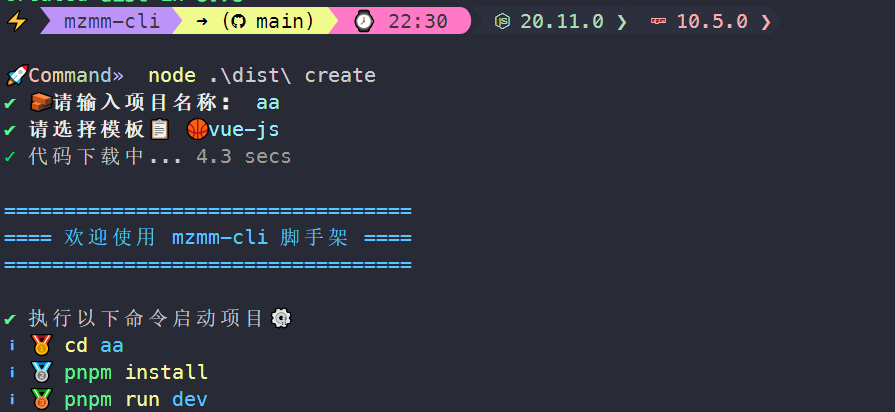
其他
https://shields.io/badges 这个网站可以生成小图标
图标库地址: https://emojipedia.org/https://gist.github.com/rxaviers/7360908